Transmita vídeos sob demanda com o Adobe Media Server.
O servidor Flash só reproduzirá arquivos com as seguintes extensões: .flv, .f4v, .f4p, .f4a, .f4b.
Se os arquivos que você enviar para o servidor tiverem essas extensões, o servidor não os reproduzirá.
Você pode usar um software para converter os arquivos para estas extensões: .flv, .f4v, .f4p, .f4a, .f4b
Eu recomendo o Free FLV Converter para fazer isso, pois é gratuito. Você pode baixá-lo aqui.
Este é um tutorial sobre como converter um arquivo para o formato .flv. Após baixar o Free FLV Converter, abra-o.
Por favor, clique no botão marcado em vermelho "Converter para FLV" e, em seguida, selecione o caminho do vídeo que deseja converter.
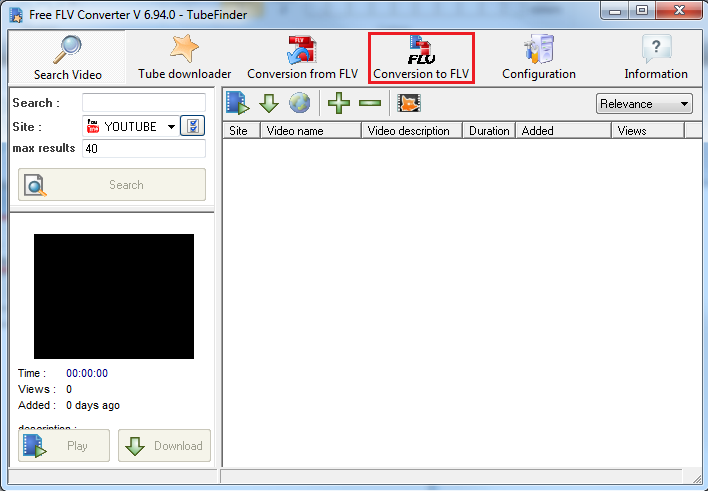
Para selecionar onde deseja que o novo vídeo seja salvo, você precisa escolher um caminho em "Caminho de saída".
Para selecionar a resolução, a taxa de bits e a taxa de bits de áudio do arquivo convertido, você precisa rolar para baixo e inserir os detalhes desejados.
Após inserir todos os detalhes, clique no botão "Converter" para converter o arquivo desejado para o formato .flv.
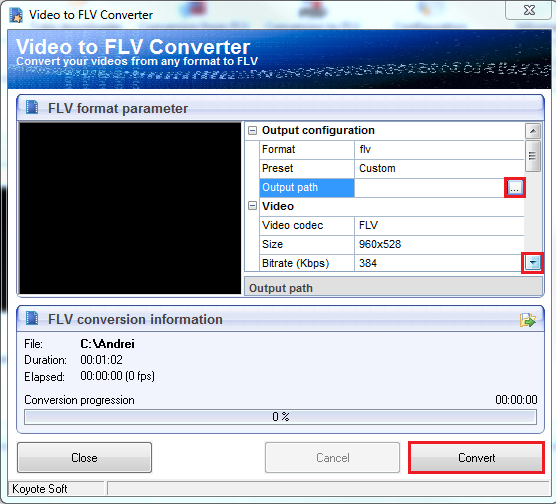
Nome do host: accountname.srfms.com
Nome de usuário: seu_nome_de_usuário
Senha: suasenha
Certifique-se de ter selecionado o FTP no painel do WinSCP.
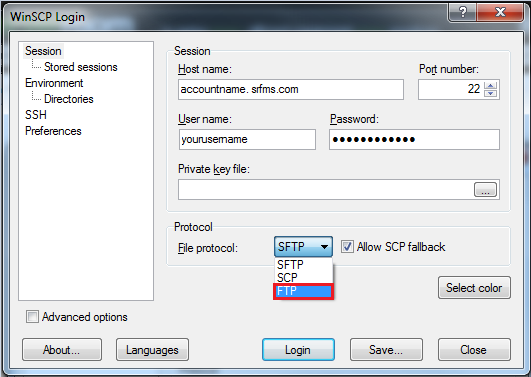
Após fazer login, você poderá ver duas pastas: applications e scriptlib.
Você precisa clicar duas vezes na pasta de aplicativos.
Após selecionar a pasta de aplicativos, clique duas vezes na pasta "vod" e carregue os arquivos que deseja reproduzir sob demanda na pasta "vod".
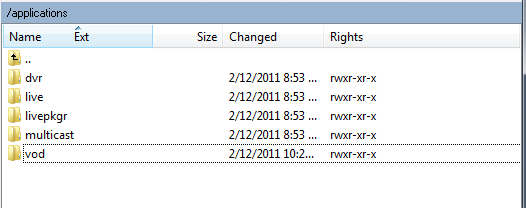
Após concluir o envio dos arquivos para o servidor, faça login na sua conta na Sala de Servidores com seu e-mail e senha.
Após efetuar o login, você verá várias abas: Painel Principal, Conta, etc.
Por favor, clique na aba "Código incorporado" para criar o código que você precisa inserir em seu site e também para visualizar o arquivo desejado.
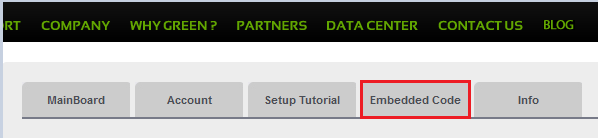
Nesta página, você pode editar o player que aparecerá no seu site:
1: Para reproduzir arquivos sob demanda, essa opção precisa ser selecionada dessa forma.
2: Lá você pode editar a dimensão que o player terá no seu site.
3: Se você deseja que o arquivo seja reproduzido automaticamente quando alguém acessar o site, essa opção deve ser selecionada como "true"; caso contrário, selecione "false".
4: A partir daí, você pode selecionar o tema que seu jogador terá em seu site.
5: Isso significa que o jogador se alongará de acordo com o site.
6: Ali você precisa inserir o nome do arquivo: nome_do_arquivo.extensão_do_arquivo.
7: Esse é o caminho para a pasta vod onde você carregou os arquivos.
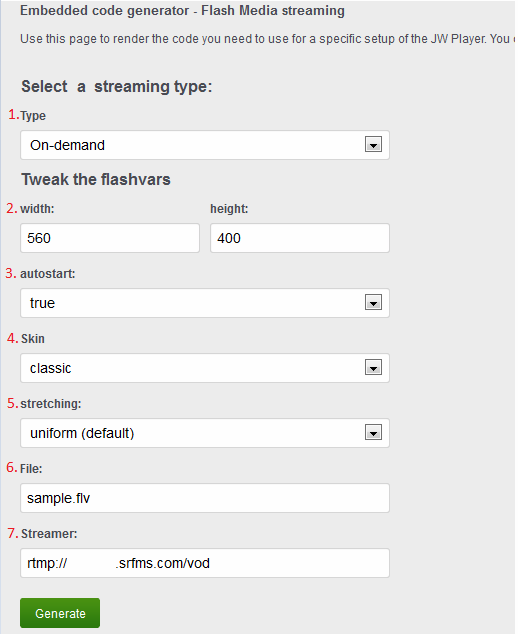
Você sabia que vendemos serviços de streaming?
Nossos serviços de streaming de áudio e vídeo oferecem conexões ilimitadas, largura de banda ilimitada e contam com o suporte de nossa equipe especializada 24 horas por dia, 7 dias por semana!